ライターhiro

パソコンに入っているデータをiPhoneに移動させたい
そんな時に便利なのがiTunesです
私はずっとiPhoneとiTunesを連携させていなくて今回やっと連携させたので
今更感のある情報ですが、メモ代わりにやり方を共有したいと思います。
環境はWindowsPCとiPhoneを繋げます。
まずパソコンでiTunesのサイトにアクセスします。サイトはコチラ
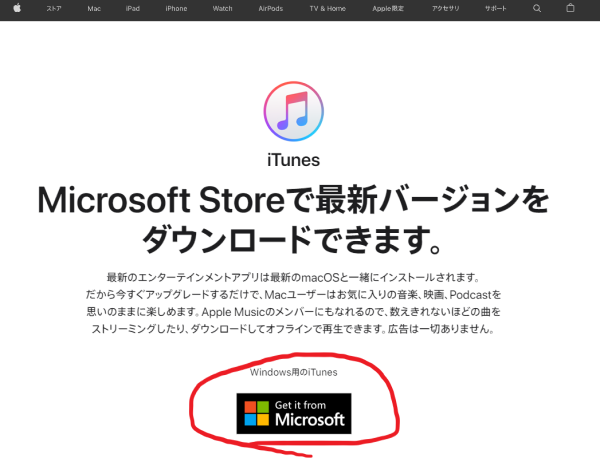
赤丸で囲ってあるアイコンをクリック
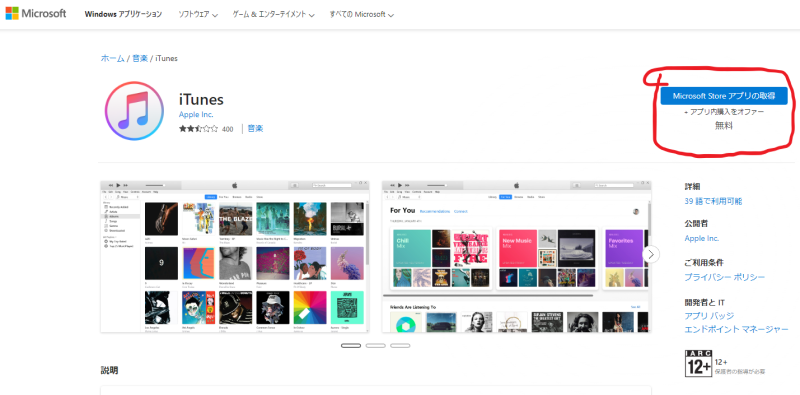
「Microsoft Storeアプリの取得」をクリック
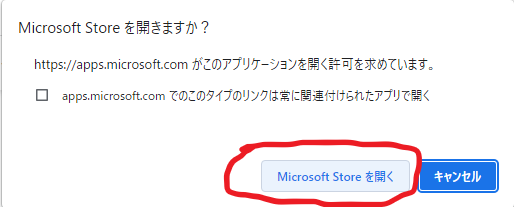
ダイアログが開くので「Microsoft Stroeを開く」をクリック
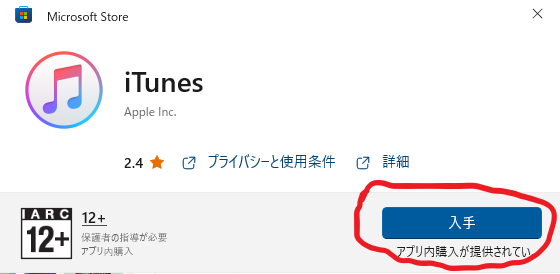
「入手」をクリック
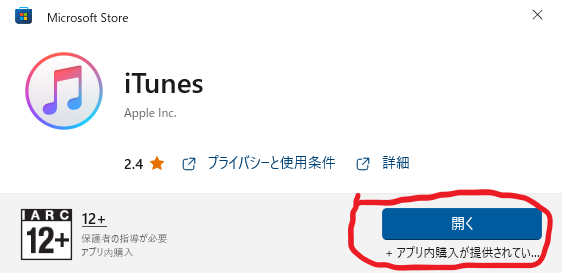
ダウンロードがおわったら「開く」をクリック
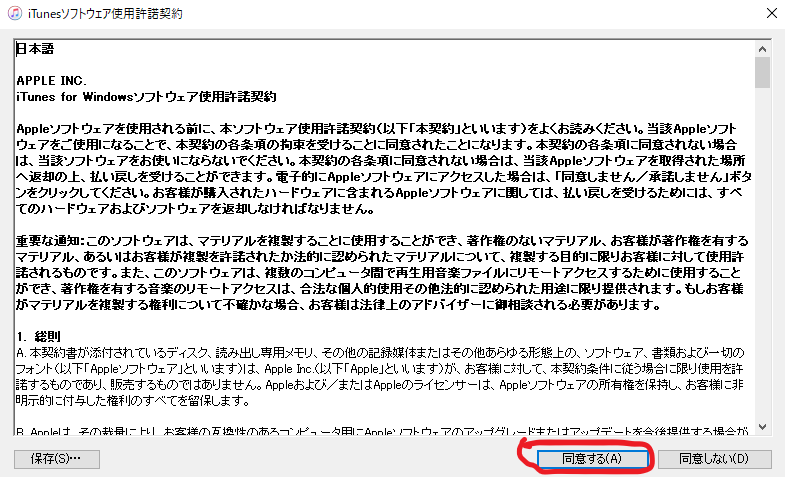
「同意する」をクリック
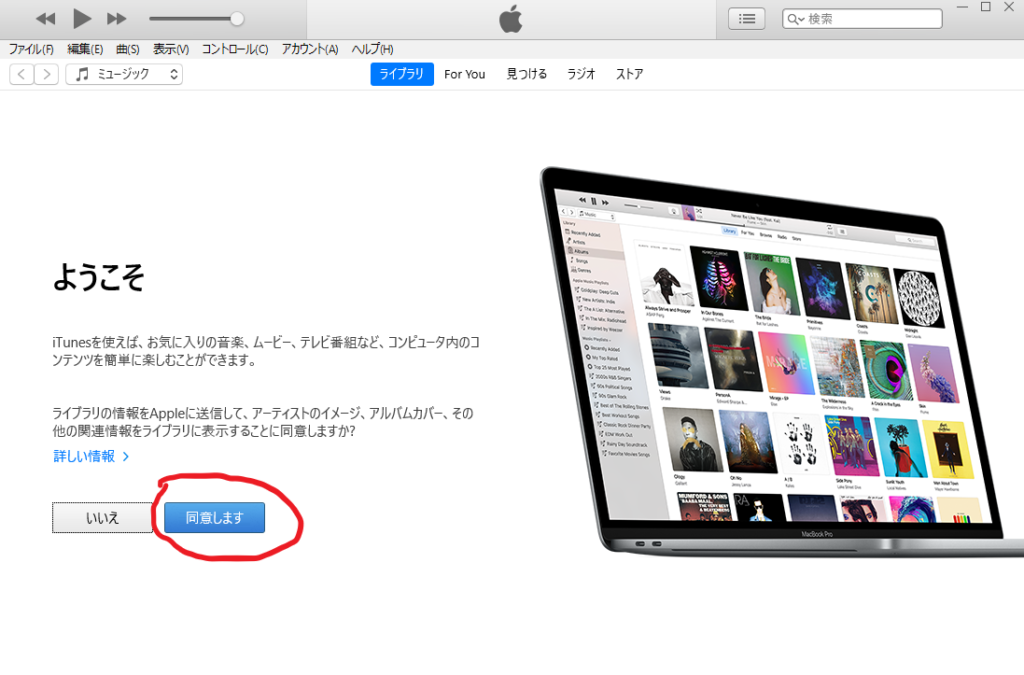
「同意します」をクリック
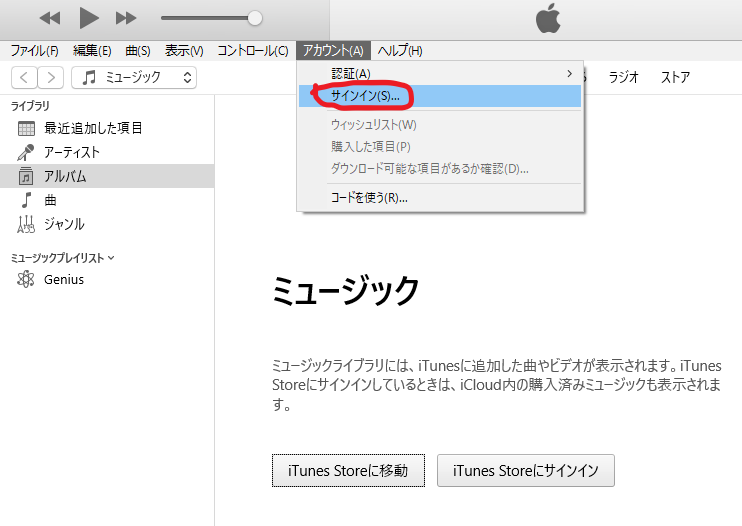
上部メニューの「アカウント」「サインイン」をクリック
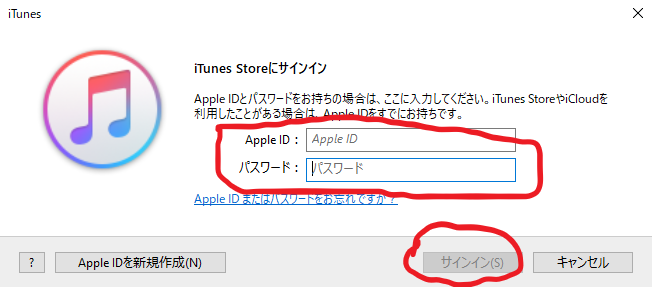
ここでiPhoneと同じAppleIDでサインインします
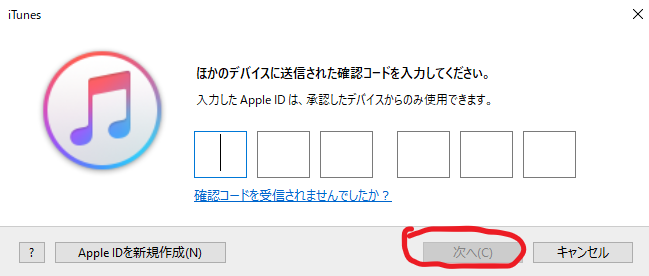
はじめての時はスマホの方に許可するかと確認コードが送られるのでそれを入力すれば完了です



